Wie entferne ich die Yahoo-Suchmaschine aus Google Chrome, Firefox oder Safari (Mac)? Die Yahoo-Suchmaschine selbst ist eine legitime Suchmaschine.
Allerdings wird die Yahoo-Suchmaschine oft von verschiedenen Arten von Adware-Software installiert, oft ohne das Wissen des Benutzers. Aber warum wird Yahoo so oft installiert? Yahoo generiert wie Google Einnahmen durch Werbung. Es bietet Werbetreibenden die Möglichkeit, Werbeflächen zu erwerben. Dieser Platz wird gefüllt, sobald ein Nutzer eine Suche durchführt, die den vom Werbetreibenden gekauften Schlüsselwörtern entspricht.
Wenn die Schlüsselwörter des Nutzers mit denen des Werbetreibenden übereinstimmen, wird die entsprechende Werbefläche innerhalb der Yahoo-Suchmaschine gefüllt.
Der Hauptgrund dafür, dass manche Software Yahoo als Suchmaschine in Webbrowsern einrichtet, ist diese Werbefläche. Wenn Sie als Yahoo-Nutzer auf eine der in den Suchergebnissen angezeigten Werbeanzeigen klicken, verdient der Entwickler der Adware, die die Yahoo-Suchmaschine in Ihrem Webbrowser installiert hat, Geld. Die Installation von Yahoo als Suchmaschine in Webbrowsern erfolgt häufig ohne Zustimmung des Benutzers.
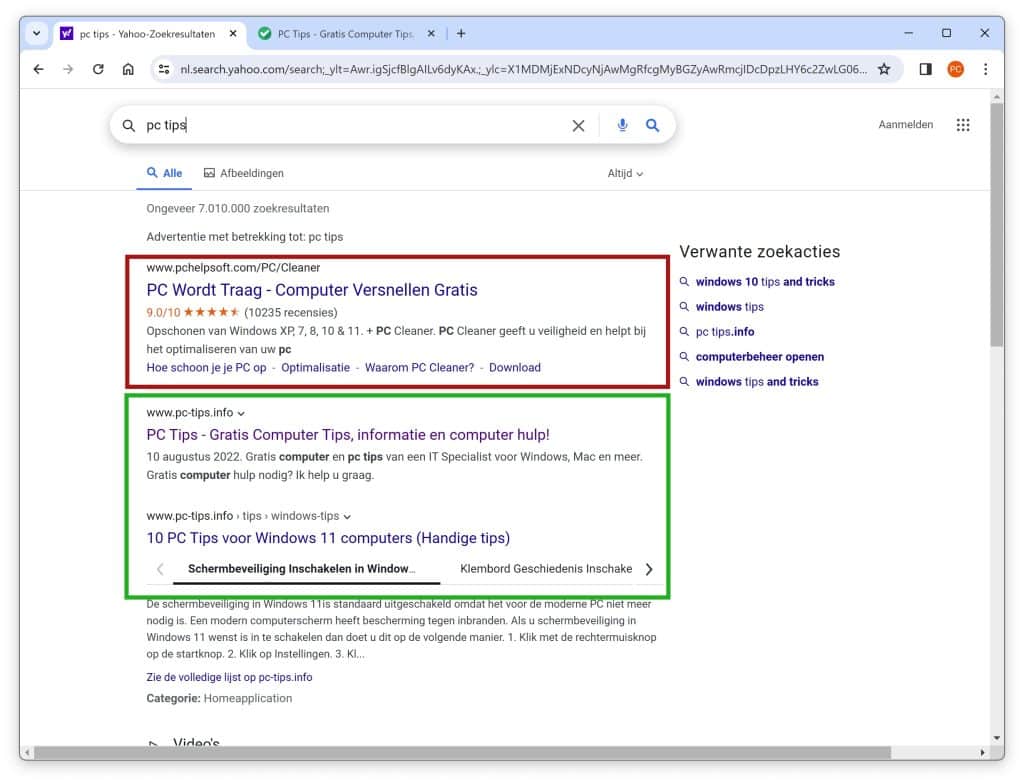
Benutzer bemerken die Präsenz der Yahoo-Suchmaschine oft erst, wenn sie direkt über die Adressleiste ihres Webbrowsers suchen. Der Browser leitet die Suchanfragen dann an nl.search.yahoo.com oder search.yahoo.com weiter.
Es kann auch vorkommen, dass Sie sich für die Installation von Yahoo entschieden haben, nun aber eine andere Suchmaschine wie Google, DuckDuckGo oder Bing bevorzugen.
Anweisungen zum Entfernen von Yahoo und zum Ersetzen durch eine andere Suchmaschine finden Sie in dieser umfassenden Schritt-für-Schritt-Anleitung.
Entfernen Sie die Yahoo-Suchmaschine
Möchten Sie die Yahoo-Suchmaschine aus Ihrem Browser entfernen? In dieser Anleitung biete ich mehrere Tipps zum Entfernen von Yahoo als Suchmaschine aus Ihrem Webbrowser.
Zusätzlich zur Entfernung von Yahoo ist es ratsam, Ihren Computer auf Adware zu überprüfen. Yahoo wird häufig durch Adware installiert, ohne dass der Computerbenutzer sich dessen bewusst ist.
Entfernen Sie Yahoo aus Google Chrome
Entfernen Sie die Yahoo-Browsererweiterung
Öffnen Sie den Google Chrome-Browser. Klicken Sie oben rechts auf die drei vertikalen Punkte, um das Menü zu öffnen. Klicken Sie im Menü auf „Weitere Tools“ und dann auf „Erweiterungen“.
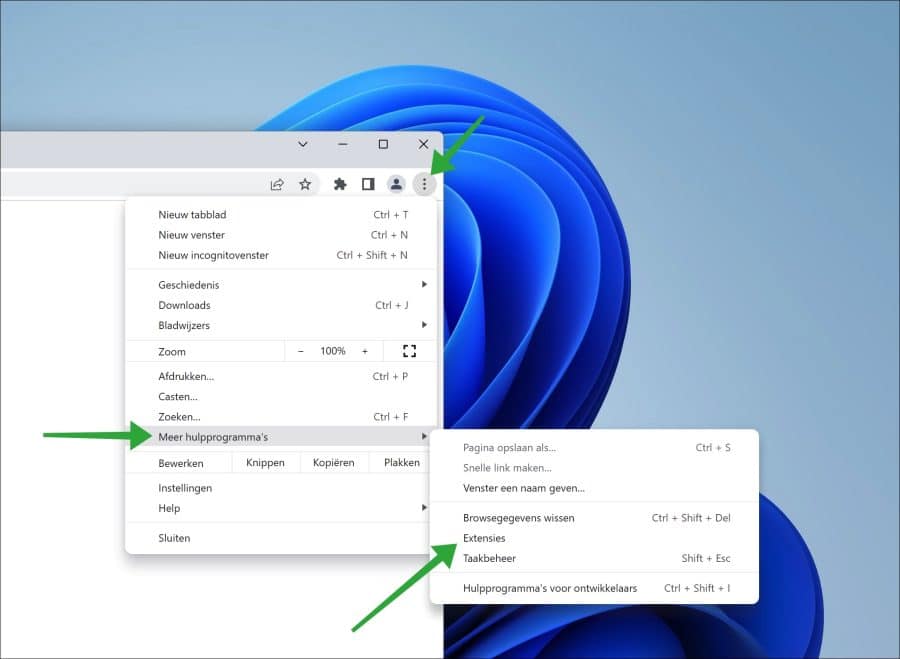
Überprüfen Sie die installierten Browsererweiterungen.
Eine Google Chrome-Browsererweiterung ist ein kleines Softwareprogramm, das im Chrome-Webbrowser installiert werden kann, um zusätzliche Features und Funktionen hinzuzufügen. Chrome-Erweiterungen werden von Drittentwicklern erstellt und können aus dem Chrome Web Store heruntergeladen oder über Malware installiert werden.
Stellen Sie sicher, dass Sie alle Browsererweiterungen überprüfen. Klicken Sie auf die Schaltfläche „Details“, um die Berechtigungen der Browsererweiterung anzuzeigen. Auf diese Weise können Sie prüfen, ob eine Browsererweiterung die Startseite Ihres Webbrowsers ersetzt oder die Suchanfragen des Browsers über die Yahoo-Suchmaschine umleitet.
Wenn Sie sich nicht sicher sind, dann Deaktivieren Sie alle Browsererweiterungen indem Sie auf den blauen Schieberegler rechts neben der Schaltfläche „Löschen“ klicken. Wenn Sie die Browsererweiterung gefunden haben, klicken Sie auf die Schaltfläche „Entfernen".
Fahren Sie mit dem nächsten Schritt fort.
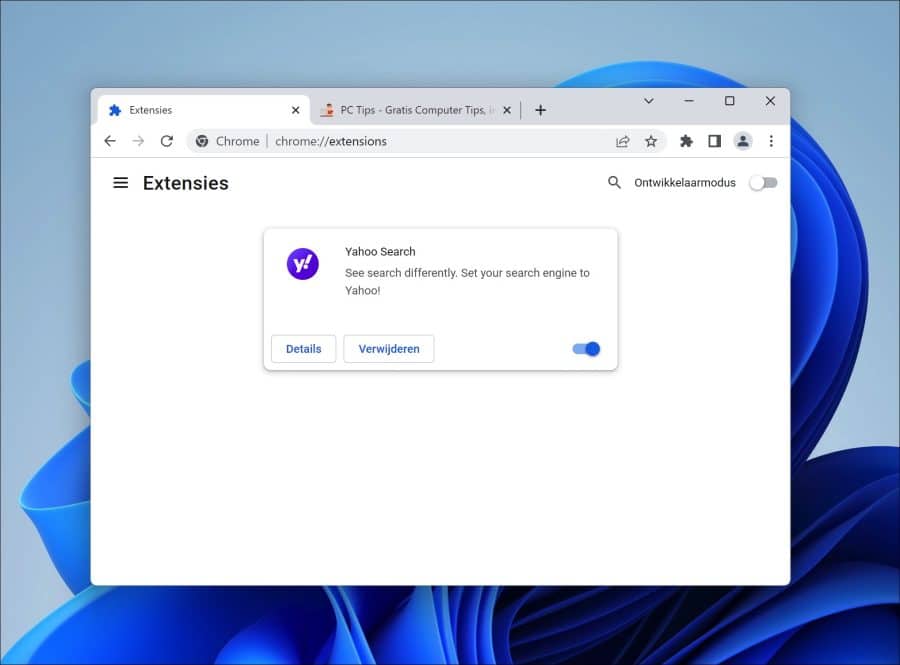
Ändern Sie die Yahoo-Suchmaschine in Google Chrome
Ich empfehle Ihnen nun, die Yahoo-Suchmaschine auf eine andere Suchmaschine umzustellen, zum Beispiel Google.
Öffnen Sie das Google Chrome-Menü erneut. Klicken Sie im Menü auf „Einstellungen“. Sie können auch chrome://settings/ in die Adressleiste eingeben. Vergrößern Sie das Chrome-Fenster.
Klicken Sie nun im Menü links auf „Suchmaschine“. Ändern Sie die Einstellung „In der Adressleiste verwendete Suchmaschine“ auf eine Suchmaschine Ihrer Wahl. Wählen Sie aus der Liste aus.
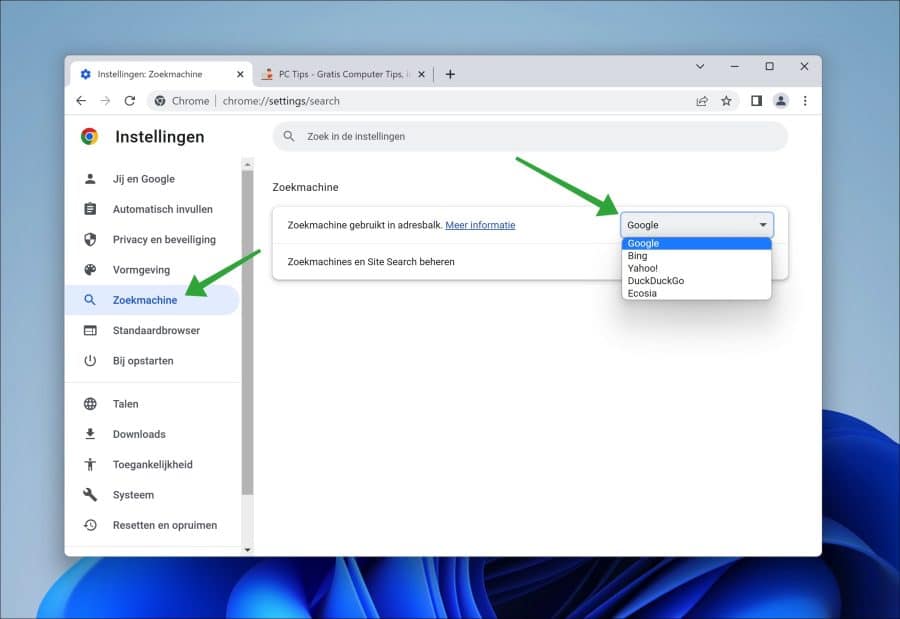
Klicken Sie nun auf „Suchmaschinen und Site-Suche verwalten“.
Klicken Sie in den Suchmaschineneinstellungen auf die drei horizontalen Punkte rechts neben der gewünschten Suchmaschine. Klicken Sie im Menü auf „Als Standard festlegen“.
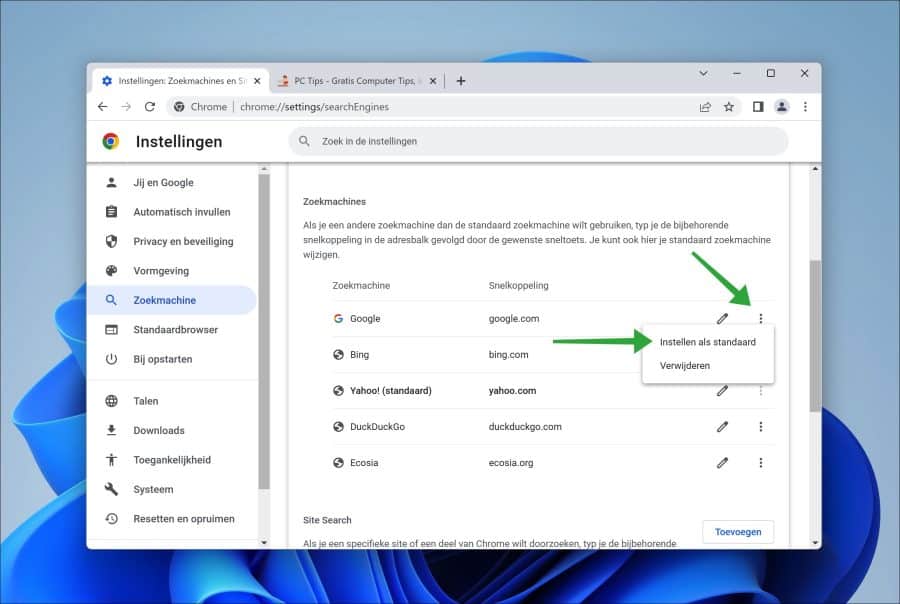
Sie können Yahoo optional entfernen, indem Sie auf die drei Punkte klicken und „Entfernen“ wählen, um diese Standardsuchmaschine aus Google Chrome zu entfernen.
Wenn Yahoo noch nicht entfernt wurde, überprüfen Sie den Computer mit Malwarebytes auf das Vorhandensein eines Browser-Hijackers. Du kannst auch Setzen Sie Google Chrome zurück.
Entfernen Sie Yahoo aus Firefox
Entfernen Sie das Yahoo-Add-on
Öffnen Sie den Firefox-Browser. Geben Sie in die Adressleiste des Browsers Folgendes ein: about:addons.
Firefox-Add-ons, auch Firefox-Erweiterungen genannt, sind kleine Softwareprogramme, die im Firefox-Webbrowser installiert werden können, um dessen Funktionalität zu erweitern. Diese Add-ons werden von Drittentwicklern erstellt und sind auf dem Firefox-Add-ons-Marktplatz verfügbar. Es werden auch Add-ons entwickelt, die den Browser wie Yahoo kapern.
Überprüfen Sie die installierten Add-ons. Stellen Sie sicher, dass Sie alle Firefox-Add-ons überprüfen. Klicken Sie auf „Details“, um die Berechtigungen des Add-ons anzuzeigen. So können Sie prüfen, ob ein Add-on Ihre Firefox-Startseite ersetzt oder den Browser über die Yahoo-Suchmaschine umleitet.
Wenn Sie sich nicht sicher sind, deaktivieren Sie alle Add-ons in Firefox, indem Sie auf den blauen Schieberegler rechts neben „Entfernen“ klicken. Wenn Sie das für Yahoo verantwortliche Add-on in Firefox gefunden haben, klicken Sie auf Entfernen.
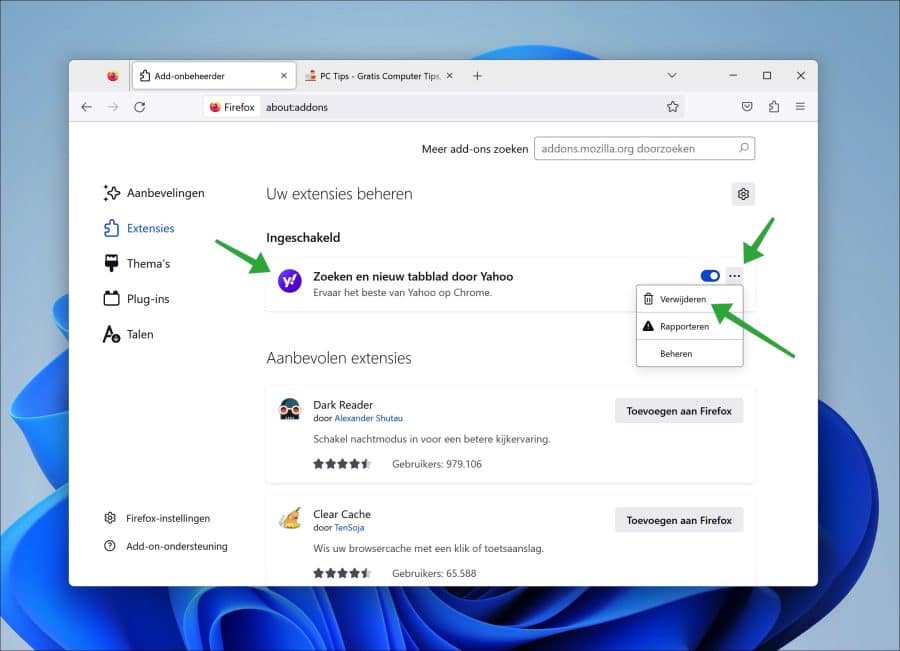
Entfernen Sie die Yahoo-Suchmaschine aus Firefox
Klicken Sie im Firefox-Menü auf „Optionen“ oder geben Sie Folgendes in die Firefox-Adressleiste ein: über: Vorlieben.
Die Einstellungen von Firefox werden nun geöffnet. Klicken Sie im linken Menü auf „Suchen“ und ändern Sie die Standardsuchmaschine auf „Google“ statt auf „Yahoo“.
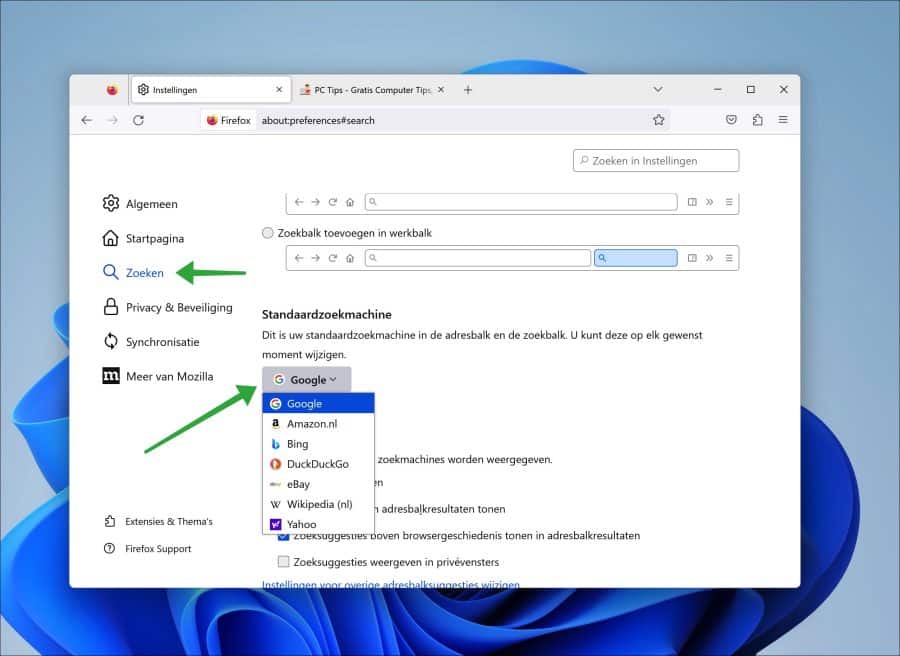
Navigieren Sie etwas nach unten zu „Suchverknüpfungen“. Klicken Sie auf Yahoo (falls es in der Liste erscheint) und klicken Sie auf die Schaltfläche „Entfernen“.
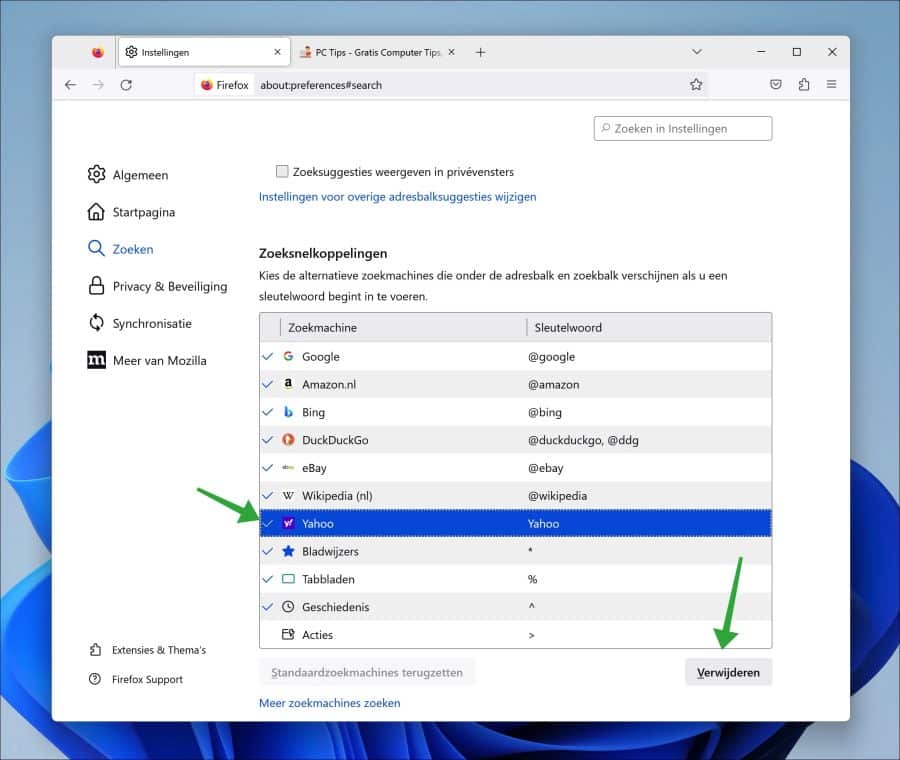
Klicken Sie im Menü links auf „Startseite“.
Ändern Sie die Startseite und die neuen Fenster auf die Firefox-Startseite (Standard) oder auf eine benutzerdefinierte URL. Machen Sie dasselbe für neue Tabs.
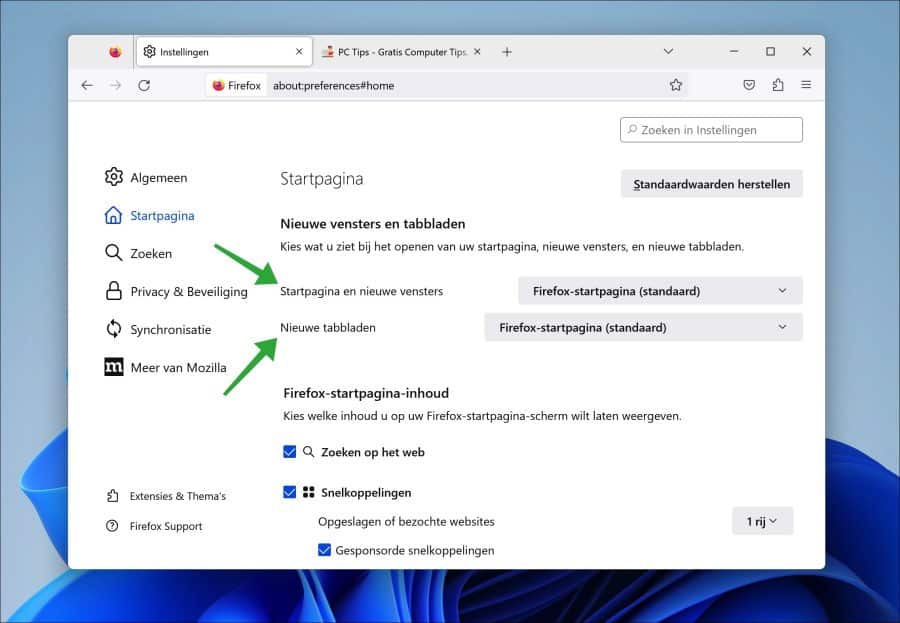
Wenn ein Add-on die Startseite und den neuen Tab verwaltet, deaktivieren Sie dieses Add-on.
Wenn Yahoo in Firefox Sie immer noch stört, empfehle ich Ihnen, Ihren Computer mit Malwarebytes auf Adware zu überprüfen. Wie das funktioniert, können Sie am Ende dieses Artikels nachlesen. Sie können optional die verwenden Setzen Sie außerdem den Firefox-Browser zurück.
Yahoo aus Safari (Mac) entfernen
Entfernen Sie die Yahoo-Erweiterung in Safari
Öffnen Sie den Safari-Browser. Klicken Sie oben links auf Safari und dann im Menü auf „Einstellungen“. Klicken Sie auf die Registerkarte „Erweiterungen“.
Überprüfen Sie alle Erweiterungen und deaktivieren Sie gegebenenfalls Erweiterungen, um zu prüfen, ob eine davon die Yahoo-Suchmaschine in Safari auf Ihrem Mac einrichtet.
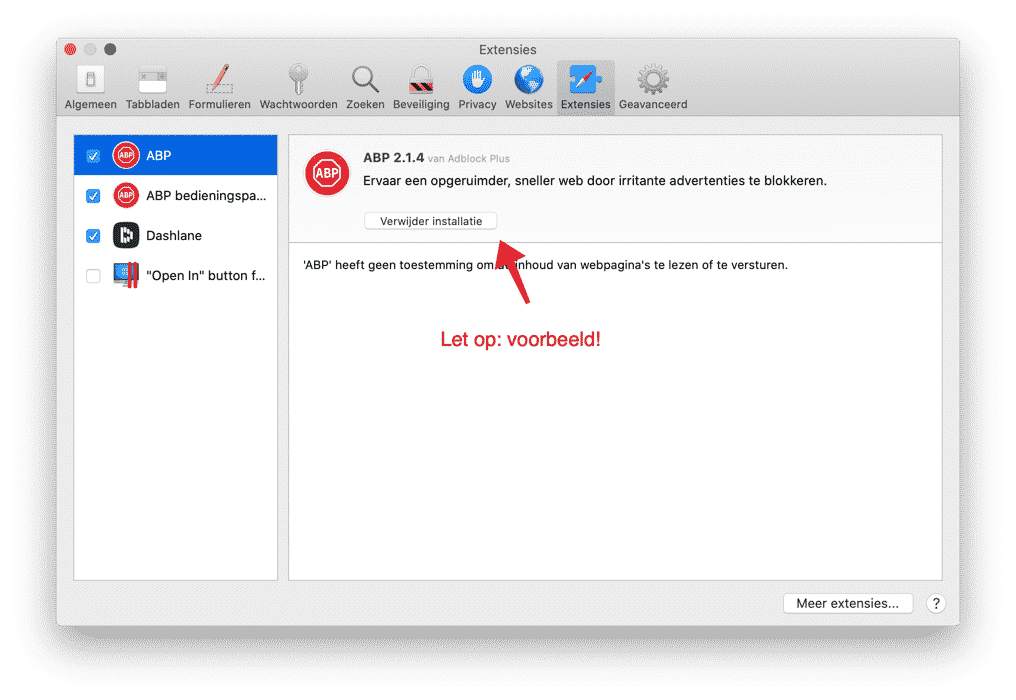
Ändern Sie die Yahoo-Startseite in Safari (Mac)
Gehen Sie zur Registerkarte Allgemein. Ändern Sie die Homepage in eine Homepage Ihrer Wahl, nicht in Yahoo.
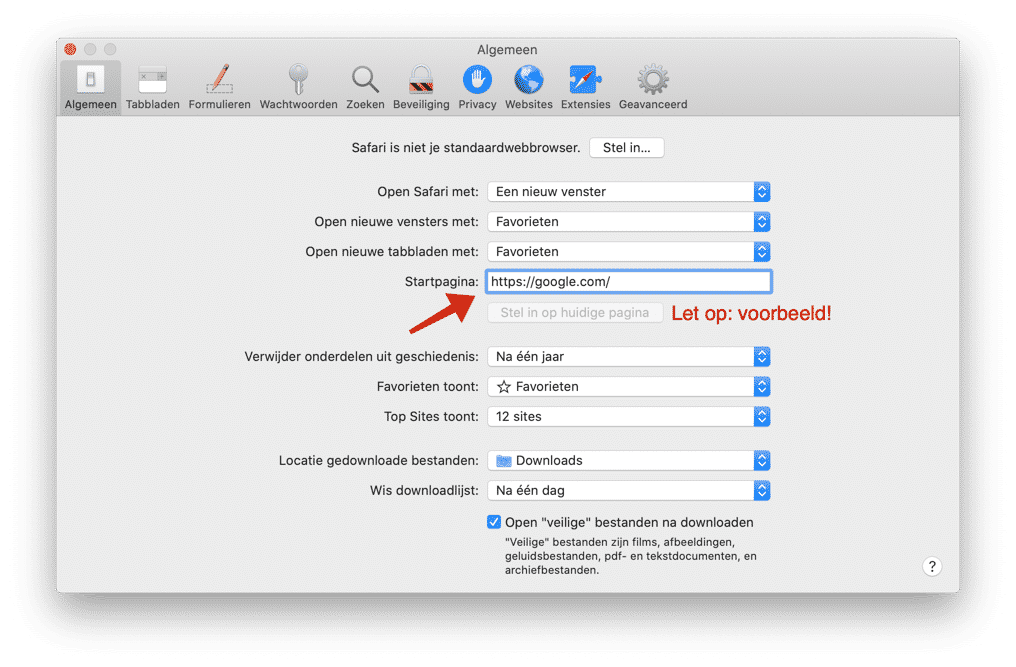
Yahoo-Suchmaschine in Safari (Mac) entfernen
Gehen Sie zur Registerkarte „Suchen“. Ändern Sie die Suchmaschine von Yahoo zu Google oder einer anderen Suchmaschine.
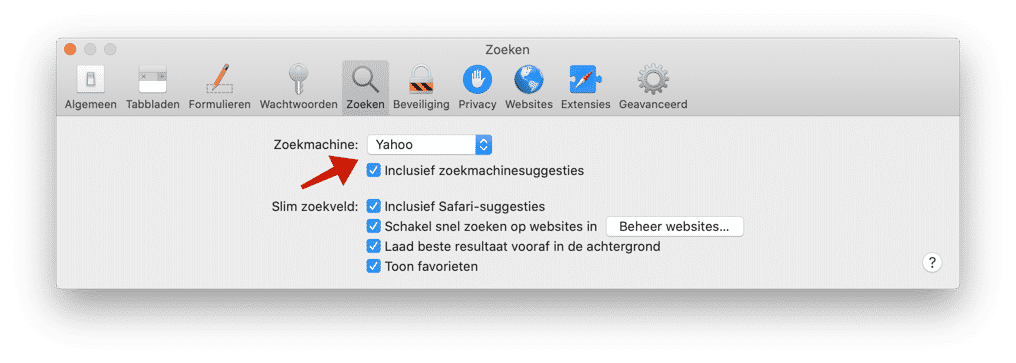
Wenn Yahoo immer noch im Safari-Browser auftritt, empfehle ich Ihnen, Ihren Mac mit Malwarebytes auf Adware zu überprüfen. Malwarebytes ist auch für Windows und Mac verfügbar.
Weiterlesen: Erfahren Sie, wie Sie Ihre herstellen Machen Sie Ihren Mac schneller.
Entfernen Sie Yahoo mit Malwarebytes
Es ist wichtig, dass Ihr Computer auf Adware überprüft wird. Ich habe in der Vergangenheit oft Adware gesehen, die Yahoo als Suchmaschine einsetzte, ohne dass der Benutzer davon wusste.
Diese Yahoo-Adware sollte entfernt werden, um zu verhindern, dass die Adware Ihre privaten Daten und Browserdaten erfasst.
Laden Sie Malwarebytes für Windows oder macOS herunter (öffnet sich in einem neuen Fenster)
Installieren Sie Malwarebytes über den Installationsprozess. Hierfür sind keine technischen Kenntnisse erforderlich.
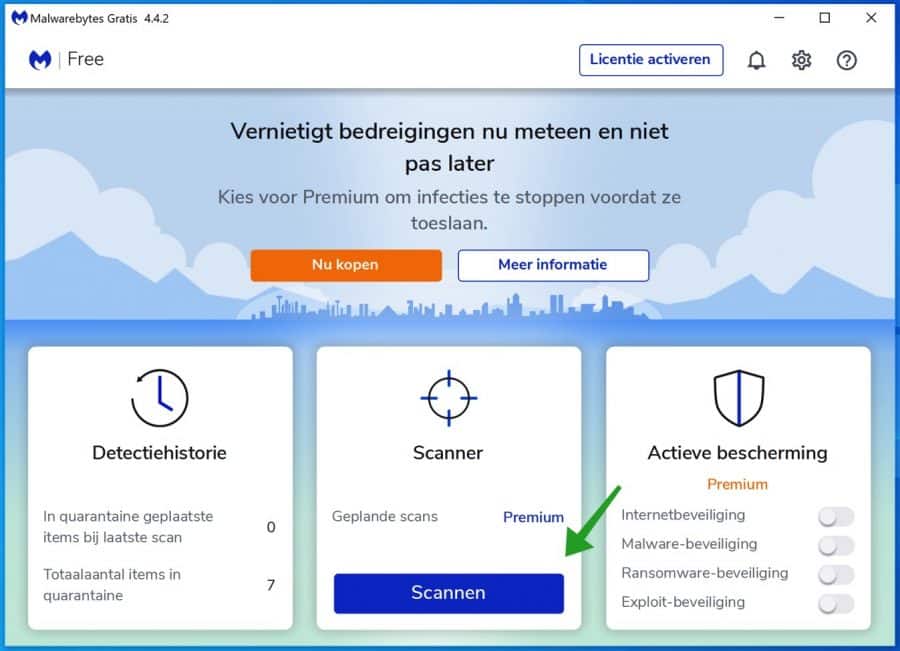
Klicken Sie auf die Schaltfläche Scannen. Malwarebytes sucht nun nach Adware, die die Yahoo-Suchmaschine installiert hat.
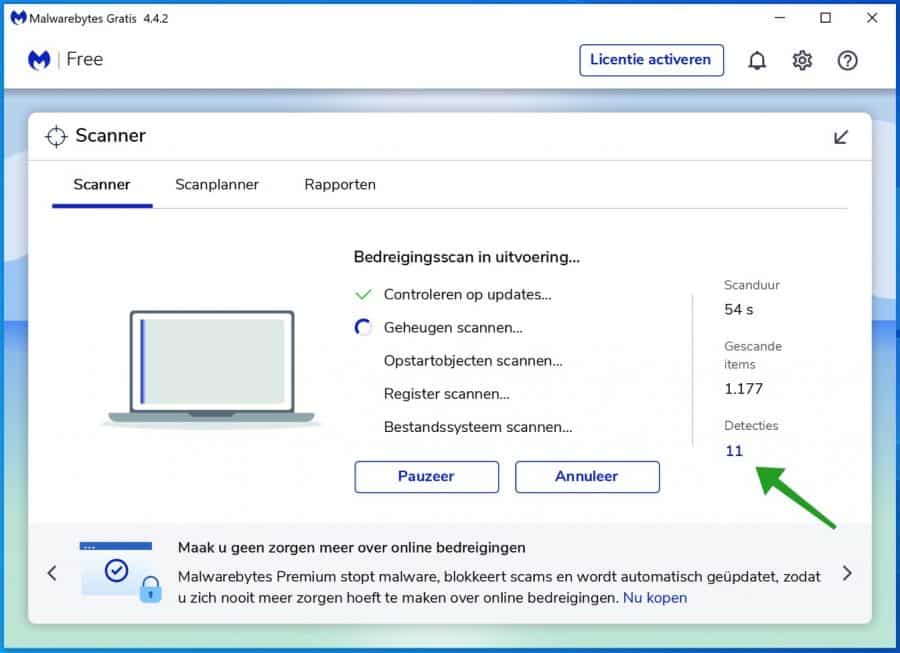
Wenn Malwarebytes die Adware auf Ihrem Computer erkannt hat, werden die Ergebnisse angezeigt. Adware wird auch als „potenziell unerwünschtes Programm“ bezeichnet.
Klicken Sie auf die Schaltfläche „Quarantäne“, um die gefundene Adware zu entfernen.
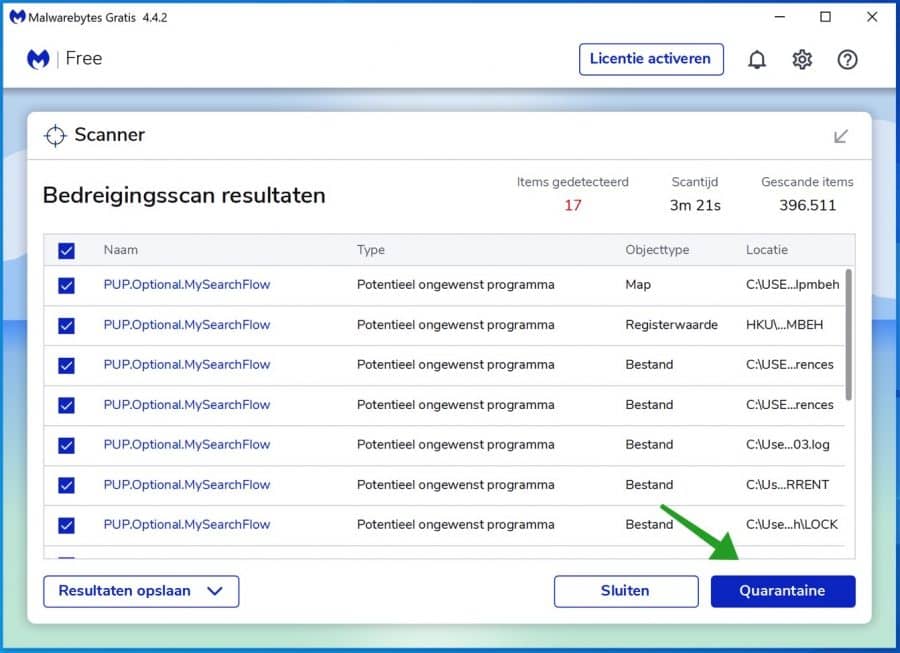
Sobald die Adware entfernt wurde, sehen Sie eine Übersicht über die gefundene Adware und wie sie entfernt wurde. Klicken Sie auf die Schaltfläche „Fertig“.
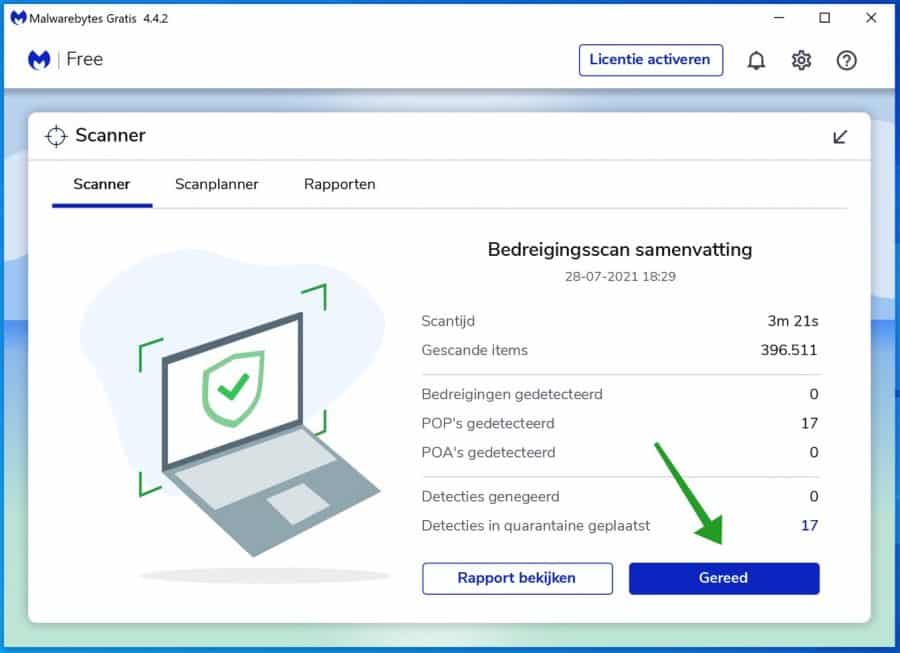
Sie können Malwarebytes schließen, indem Sie auf das Kreuz klicken.
Ich hoffe, dies hat Ihnen geholfen, Yahoo aus Google Chrome, Firefox oder Safari zu entfernen. Vielen Dank fürs Lesen!

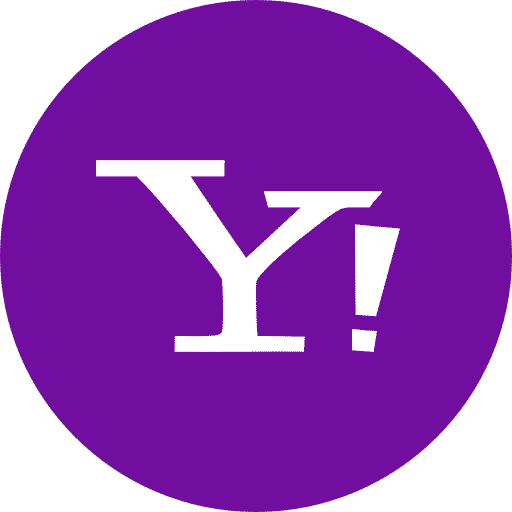
Ich habe es geschafft, dieses lästige Yahoo zu entfernen, vielen Dank dafür
Wenn Sie Yahoo auf Chrome haben, klicken Sie besser auf die 3 Punkte.
Klicken Sie dann auf Einstellungen.
Gehen Sie zu Suchmaschinen.
Klicken Sie dann auf Suchmaschinen verwalten
und dann können Sie Yahoo entfernen, wenn Sie Google Chrome auf Standard setzen
Hallo Stefan, ich habe Yahoo auf Edge und sehe es hier nicht aufgelistet, würde es aber trotzdem gerne loswerden
Sie Da,
Ich empfehle Ihnen, Folgendes zu versuchen. Offener Rand. Geben Sie in der Adressleiste Folgendes ein: „edge://extensions/“ alle Erweiterungen entfernen.
Geben Sie anschließend „edge://settings/search“ in die Adressleiste ein und ändern Sie „In der Adressleiste verwendetes Suchtool“. zum Beispiel an „Google“.
Wenn dies jetzt nicht funktioniert, geben Sie Folgendes ein: „edge://settings/reset“ in die Adressleiste und setzen Sie den Browser auf die Standardwerte zurück. Viel Glück!
Hallo, geben Sie in die Adressleiste ein: chrome://extensions. Überprüfen Sie alle Erweiterungen und entfernen Sie unbekannte Erweiterungen. Keine Erweiterungen verwenden? Nicht, dass du es wüsstest? Entfernen Sie dann alle Erweiterungen. Viel Glück!
Malwarebytes installiert, gescannt und infizierte Dateien sauber entfernt.
Ich bin (vorerst) wieder nicht bei Yahoo, danke für den Tipp und die klare Erklärung!
Spitze! Ich bin froh, dass es geklappt hat. Danke für deinen Kommentar 🙂
Danke Bruder, hat sehr geholfen!
Spitze! 🙂
Hallo Stephen,
Ich verwende Google Chrome als Browser und hatte bisher immer Google als Suchmaschine. Ich habe selbst nichts eingestellt, aber jedes Mal, wenn ich einen neuen Tab öffne, ist es nur Google, aber wenn ich etwas nachschlage, werde ich zu Yahoo! weitergeleitet. Ich bin mit dieser Suchmaschine nicht zufrieden, also habe ich Yahoo! in den Einstellungen deinstalliert. als Suchmaschine. In den Einstellungen stand, dass Google immer noch meine Standardsuchmaschine ist. Also habe ich nach einer Lösung für dieses Problem gesucht und bin auf diesen Artikel gestoßen. Ich habe mir Erweiterungen angesehen, aber auch hier wurde nichts gefunden.
Wissen Sie, wie ich von Yahoo! komm raus?
Vielen Dank im Voraus, Annejet :)
Hallo Stefan, es hat schon funktioniert :) Ich habe den Artikel aufmerksam gelesen und dann habe ich ihn verstanden. Danke schön!
Hallo, ich bin froh, dass es doch geklappt hat! Danke für die Rückmeldung.
Grüße, Stefan
Ich möchte Yahoo deinstallieren. Kannst du mir sagen, wie ich das mache? Vielen Dank im Voraus !!
Hallo, Sie können den Schritten in diesem Artikel folgen. Beginnen Sie mit dem Browser, den Sie verwenden. Viel Glück! Grüße, Stefan
Hallo Stefan, danke für die klare Erklärung, aber leider funktioniert es bei mir nicht. Ich kann Yahoo in den Einstellungen als Standardsuchmaschine entfernen. Das geht gut, bis mein Laptop neu startet. Dann kommt Yahoo immer wieder zurück. Ich habe auch Malwarebytes installiert, aber es wurden keine Erkennungen gefunden. Haben Sie noch andere Möglichkeiten? Ich höre es gerne.
Hallo BV, schau unter den installierten Apps nach, ob es eine App gibt, die etwas mit Yahoo oder mit dem Browser zu tun hat. Überprüfen Sie auch alle Browsererweiterungen und Browser-Plug-ins. Manchmal liegt es auch an einem Antivirenprogramm oder einer App namens Yandex. Viel Glück! Grüße, Stefan.
Danke für die Auskunft. Ich verstehe das mit Erweiterungen nicht, aber es war möglich, Yahoo durch Google zu ersetzen. Danke
Froh, dass ich helfen konnte!
Gute Erklärung! Das war für mich sehr nützlich. Habe mein Problem gelöst.
Danke für deine Nachricht! Freut mich, dass ich helfen konnte 🙂
Vielen Dank, ich konnte Yahoo endlich aus Google Chrome entfernen!!
Froh, dass ich helfen konnte. Vielen Dank für Ihre Antwort!
Super danke!
Danke für deine Nachricht!
Hallo Stefan, ich habe auch ein Problem mit Yahoo als Startseite in Safari. Ich habe jetzt versucht, Safari wegzuwerfen und über die Wiederherstellung wieder wiederherzustellen. Dies hat natürlich nicht funktioniert, da Safari nicht weggeworfen werden kann.
Anschließend wurde Safari über „Terminal“ auf Werkseinstellungen zurückgesetzt. Auch keine Ergebnisse.
Beide Programme wie Malwarebytes und Clean my Mac (kostenlose Versionen) haben den Mac bereits gescannt und nichts gefunden.
Im Fenster bleibt dieser Link jedoch als Startseite erhalten und kann nicht geändert werden:
https://nl.search.yahoo.com/?fr=spigot-yhp-sfmac&ilc=12&type=748931
Was kann ich jetzt noch ausprobieren? Habt ihr noch weitere Tipps?
Ich habe keine Erweiterungen in Safari installiert und ich habe MacOS High Sierra 10.13.6
Hallo Mirjam, überprüfe alle Erweiterungen, deaktiviere alle Erweiterungen. Überprüfen Sie außerdem alle installierten Mac-Apps wie „YT Downloader“, „Spigot“, „Vuze“ und alles, was Yahoo enthält, sortieren Sie die Apps nach Datum und überprüfen Sie alles, was Sie nicht wissen. Werfen Sie diese Apps weg. Hoffentlich klappt das. Grüße Stefan
Stefan, ich hätte gerne noch eine Erklärung, wo ich das alles finden kann. Wo kann ich die Erweiterungen deaktivieren? In Safari habe ich keine Erweiterungen hinzugefügt.
Und mit Apps meinen Sie die Programme?
Hallo, Informationen zum Deaktivieren von Safari-Erweiterungen finden Sie hier: https://support.apple.com/nl-nl/HT203051. Sie müssen diese Erweiterungen nicht selbst hinzugefügt haben. Manchmal tun andere Anwendungen dies ungewollt.
Wenn Sie Google Chrome installiert haben, können Sie Erweiterungen wie folgt deaktivieren: https://support.google.com/chrome_webstore/answer/2664769?hl=nl.
Ich habe gelesen, dass Chrome-Erweiterungen manchmal auch die Safari-Startseite verwalten können, daher die Google Chrome-Informationen. Wenn Sie Chrome nicht installiert haben, können Sie diese Informationen ignorieren.
Wenn ich von Apps spreche, meine ich tatsächlich Anwendungen, die Sie im Apps-Ordner auf Ihrem Mac finden. Öffnen Sie den Apps-Ordner auf Ihrem Mac und sortieren Sie die Apps nach Datum, indem Sie auf „Datum bearbeiten“ klicken. Überprüfen Sie dann alle Anwendungen, „Spigot“, „Vuze“, „YTDownloader“ und deinstallieren Sie alle Apps, die Sie nicht kennen.
Irgendwo auf Ihrem Mac muss eine Anwendung oder eine Einstellung/Erweiterung vorhanden sein, die Ihre Homepage in Safari verwaltet. Grüße, Stefan
Vielen Dank für Ihre ausführliche Antwort! Spitze!
Hallo, gern geschehen. Ich habe noch einen zusätzlichen Tipp. Klicken Sie oben links darauf apple Symbol. Klicken Sie im Menü auf Systemeinstellungen. Überprüfen Sie in den Einstellungen, ob die Einstellung: Profile vorhanden ist. Wenn Profile vorhanden sind, löschen Sie ein Profil mit dem Namen „Safari“, „Google“ oder „AdminPref“, indem Sie auf das „-“-Zeichen klicken.
Manchmal kann Malware ein unerwünschtes Profil installieren, das die Homepage in Safari verwaltet. Ich hoffe, es hat alles geklappt. Spigot ist der Name dieser Yahoo-Einstellung (es handelt sich um Malware) und ist sehr schwer zu entfernen. Ich gehe übrigens davon aus, dass Sie bereits versucht haben, die Homepage in Safari wie in dieser Anleitung angegeben zu ändern.
Ich empfehle Ihnen nach jedem Tipp, den ich Ihnen gegeben habe, zu prüfen, ob Sie jetzt die Startseite in Safari ändern können.
Grüße Stefan.
Hallo Stefan, ich habe keine Profile in den Systemeinstellungen. Oder meinst du (über diesen Mac) Systemübersicht?
Ich meine tatsächlich die Systemeinstellungen. Ich habe dir eine Mail geschickt.
Erfolg! Ich danke Ihnen für Ihre Hilfe!
Vielen Dank, ich hatte einige Probleme, aber das hat einwandfrei geholfen!
Vielen Dank, dass Sie mir bei der Deinstallation von Yahoo geholfen haben
Vielen Dank für Ihre Antwort!👍🏼
Danke schön! Früher fand ich Yahoo so nervig, aber dank dir ist das jetzt weg.
Vielen Dank für Ihre Antwort!
Danke Alter, Yahoo wurde endlich entfernt
Endlich ist Yahoo weg!!
Danke vielmals! Das hat wirklich sehr geholfen! ❤
Vielen Dank!
Hallo lieber Stefan, ich hoffe, du kannst mir auch helfen. Ich habe einen HP Windows 10-Laptop. Ich verwende Chrom. In den Einstellungen unter „Suchmaschinen“ ist als einziges Google als Standard eingestellt. Ich habe auch den Malware-Scan mit Total AV durchgeführt: keine Mailware gefunden. Ich sehe auch keine unbekannten Programme in den Programmen in der Systemsteuerung aufgelistet. In den Chrome-Erweiterungen gibt es für mich keine Fremden oder Unbekannten. Dennoch geht es hartnäckig weiter zu Yahoo, während ich immer Google als Suchmaschine verwende. Ich verstehe nichts davon. Vielen Dank im Voraus für Ihre Hilfe! Mit herzlichen Grüßen, Klaziena
Danke, für ihre Frage!
Problem per E-Mail gelöst, Antwort zurück.
"Hallo,
Ich habe die Erweiterung entfernt ... und Yahoo ist als Suchmaschine verschwunden, YAHOO!!! 😉
Vielen Dank für all Ihre Hilfe dabei!! <3"
Hallo Stefan, ich habe das gleiche Problem. Können Sie diese E-Mail auch an mich weiterleiten? Danke
Hallo Stefan, ich habe auch versucht, der Anleitung hier zu folgen und habe auch eine HP mit Windows 10. Yahoo gehört nicht zu meinen Erweiterungen und ich habe auch nur Chrome als Startseite.
Eine zusätzliche Frage ist, ob man Yahoo auch blockieren kann? Dank im Voraus
Hallo, ich verstehe, dass Sie Yahoo als Suchmaschine haben, diese aber nicht entfernen können? Ich hätte gerne weitere Informationen. Was haben Sie versucht, ist es Windows oder Mac? In der Anleitung wird erklärt, dass Sie alle Erweiterungen überprüfen müssen, nicht nur Erweiterungen mit dem Namen „Yahoo“, sondern alle. Haben Sie das getan?
Hallo lieber Stefan, ich möchte mich nochmals für deine Hilfe bedanken!!
Die Lösung für mich bestand darin, die Chrome-Store-Erweiterung „Color Picker“ zu entfernen.
Sie haben festgestellt, dass diese Erweiterung von Google aus dem Chrome Store entfernt wurde.
Ich habe alles getan, aber es funktioniert bei mir nicht. Ich werde hier verrückt, ich habe plötzlich diese Seite unter „Startseite“, während ich „Google“ unter „Einstellungen“ habe. Was kann ich machen? Ich habe ein MacBook Pro 175 0 Zoll
Ja, Searchmarquis ist Malware. Gehen Sie dorthin Apple Klicken Sie oben links auf das Logo und öffnen Sie im Menü die Systemeinstellungen. Öffnen Sie Profile in den Einstellungen.
Suchen Sie nach einem Profil namens: AdminProfile, ChromeProfile, SafariProfile. Suchen Sie nach einem Profil, das Sie nicht kennen, und löschen Sie es! Wichtig.
Sie können das Profil löschen, indem Sie es auswählen und dann auf die Schaltfläche „-“ klicken.
Wenn Sie ein Profil gefunden und gelöscht haben, befolgen Sie die Schritte in dieser Anleitung, um die Homepage erneut zu ändern.
Funktioniert nicht? Scannen Sie Ihren Computer und entfernen Sie SearchMarquis mit Malwarebytes für Mac: http://www.pc-tips.info/download/malwarebytes-informatie/ (14 Tage kostenloser Test-Download).
Lassen Sie mich wissen, ob es funktioniert hat. Viel Glück!
Danke für diese Hilfe! Ich hatte plötzlich Yahoo und dank dieser Seite bin ich wieder bei GOOGLE!! Tolle Erklärung mit Bildern, so dass es viel einfacher ist
Froh, dass ich helfen konnte. Danke für deine Nachricht!
Können Sie mir helfen? Ich kann Yahoo nicht löschen und weiß nicht, wie es dorthin gelangt ist.
vielen Dank im Voraus
Ich empfehle Ihnen, mit Malwarebytes nach Adware zu suchen. Wenn Malwarebytes Adware findet, wird diese entfernt. Adware nutzt häufig die Yahoo-Suchmaschine. Sie geben an, dass Sie nicht wissen, woher die Malware kommt. Dies deutet auf unbekannte Adware-Installation(en) hin. Ich kann Ihrer Nachricht nicht entnehmen, welchen Webbrowser Sie verwenden. Wenn Sie weitere Hilfe benötigen, können Sie uns über das Kontaktformular kontaktieren.